Cet article a été rédigé avec la collaboration de nos éditeurs(trices) et chercheurs(euses) qualifiés(es) pour garantir l'exactitude et l'exhaustivité du contenu.
L'équipe de gestion du contenu de wikiHow examine soigneusement le travail de l'équipe éditoriale afin de s'assurer que chaque article est en conformité avec nos standards de haute qualité.
Cet article a été consulté 129 950 fois.
Depuis le scandale Cambridge Analytica, Facebook a effectué des modifications concernant le type d'informations que vous pouvez trouver sur ses utilisateurs [1] . Bien qu'il ne soit plus possible d'utiliser des outils de recherche tiers comme StalkScan ou le graphique de recherche intégré pour retrouver les commentaires de quelqu'un, vous pouvez toujours retrouver les commentaires d'autres personnes sur votre propre contenu. Il est assez simple de trouver les commentaires d'un ami sur vos propres publications Facebook, mais également dans un long fil de discussion pour trouver celui d'une personne en particulier.
Étapes
Partie 1
Partie 1 sur 3:Chercher sur ses propres publications (sur un ordinateur)
-
1Connectez-vous à Facebook sur un navigateur web. Vous pouvez utiliser la fonction Voir les liens d'amitié pour afficher une page qui contient toutes les publications et tous les commentaires entre vous et un ami spécifique.
-
2Rendez-vous sur le profil Facebook de votre ami(e). Pour cela, recherchez son nom dans la barre de recherche en haut de la page [2] .
-
3Cliquez sur le bouton de menu •••. Ce bouton se trouve sur la photo de couverture en haut de sa page de profil. Il permet d'afficher un menu.
-
4Sélectionnez Voir les liens d'amitié sur le menu. Cela ouvrira la page Voir les liens d'amitié qui affiche une liste des publications et des commentaires communs que l'autre a commentés.Publicité
Partie 2
Partie 2 sur 3:Chercher sur ses propres publications (sur mobile)
-
1Ouvrez l'application Facebook sur votre téléphone ou tablette. Il s'agit de l'icône bleue avec un « f » blanc qui se trouve habituellement sur l'écran d'accueil ou dans le tiroir d'applications. La fonction Voir les liens d'amitié vous permet d'afficher une page avec les commentaires et publications entre vous et un(e) ami(e) en particulier.
-
2Allez à la page de profil de votre ami(e). Vous pouvez le rechercher en appuyant sur la loupe en haut de l'écran puis en indiquant son nom [3] .
-
3Appuyez sur le bouton en forme de 3 points ⋮. Ce bouton se trouve en haut à droite et les points peuvent être horizontaux ou verticaux en fonction de votre version.
-
4Sélectionnez Voir les liens d'amitié. Cela ouvre la page Voir les liens d'amitié sur laquelle vous verrez une liste des publications et commentaires que vous avez en commun.Publicité
Partie 3
Partie 3 sur 3:Chercher dans un long fil de discussion
-
1Connectez-vous à Facebook sur un navigateur web. Si vous recherchez le commentaire d'un(e) ami(e) sur une photo ou une publication spécifique, commencez par vous connecter à votre compte Facebook.
- Cette méthode ne fonctionnera pas dans l'application Facebook pour iPhone ou iPad, mais vous pouvez vous connecter en utilisant le navigateur web de votre téléphone ou de votre tablette.
-
2Allez à la publication qui contient le commentaire. Si vous ne voyez pas le nom et le commentaire de votre ami(e) sous la publication, c'est probablement qu'il s'est retrouvé sous d'autres commentaires. Il est également possible que les commentaires soient filtrés pour n'afficher que les plus récents ou les plus populaires.
- Le nombre de commentaires apparait sous la publication.
- Le nombre de réponses à un commentaire apparait à côté du commentaire en question. Les réponses aux commentaires sont présentées sous forme de fil de discussion, ce qui veut dire qu'elles apparaitront sous le commentaire plutôt que sous la publication originale.
-
3Cliquez sur Afficher x commentaires au-dessus du premier commentaire. Le « x » correspond au nombre de commentaires masqués (ou le mot « Précédent » s'il y a beaucoup de commentaires). Cliquez sur ce lien pour afficher d'autres commentaires.
- Si vous voyez « les plus pertinents » au-dessus de la liste de commentaires, cliquez dessus et sélectionnez Tous les commentaires.
- Si vous continuez à voir « Afficher les commentaires précédents » tout en haut, ça signifie que vous devrez cliquer dessus une nouvelle fois pour afficher plus de commentaires. Continuez à cliquer jusqu'à ce que tous les commentaires soient affichés.
- Pour afficher toutes les réponses sous un commentaire, cliquez sur x réponses en dessous. Par exemple, s'il y a 2 réponses, vous verrez un lien qui indique 2 réponses.
-
4Appuyez sur Ctrl+F (sur PC) ou ⌘ Cmd+F (sur Mac). Cela ouvrira une petite fenêtre qui vous permettra de rechercher un texte spécifique sur la page.
- Si vous utilisez un téléphone ou une tablette, vous devrez passer par la fonction de recherche de votre navigateur.
- Sur Safari pour iPhone et iPad : faites glisser légèrement votre doigt vers le bas pour afficher la barre d'options en bas puis appuyez sur l'icône de partage (un carré avec une flèche dirigée vers le haut). Faites glisser vers la gauche la rangée d'icônes puis appuyez sur Rechercher sur la page.
- Sur Chrome : appuyez sur le bouton de menu en forme de 3 points puis sélectionnez Rechercher sur la page.
- Si vous utilisez un téléphone ou une tablette, vous devrez passer par la fonction de recherche de votre navigateur.
-
5Tapez le nom ou le prénom de votre ami(e). Ce type de recherche n'affichera que les entrées correspondantes, donc veillez à taper plusieurs lettres à la suite.
- Par exemple, si vous recherchez les commentaires d'une personne qui s'appelle Karim Gabriel, tapez karim gabriel dans le champ de recherche.
- Si vous tapez uniquement karim, vous verrez les commentaires de tous les utilisateurs qui s'appellent Karim.
-
6Utilisez les flèches pour parcourir les résultats. Cliquez sur la flèche tournée vers le bas sur la fenêtre de recherche pour afficher les premiers résultats correspondant au nom de votre ami(e) sur la page. Cliquez dessus une nouvelle fois pour afficher d'autres résultats. Continuez jusqu'à ce que tous les résultats aient été passés en revue.Publicité
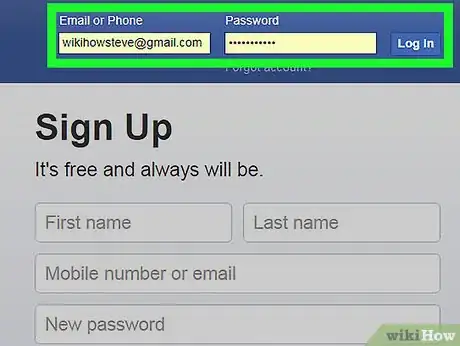
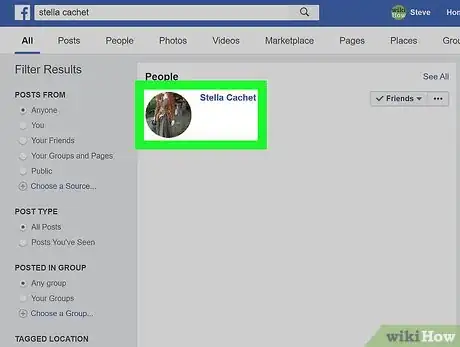
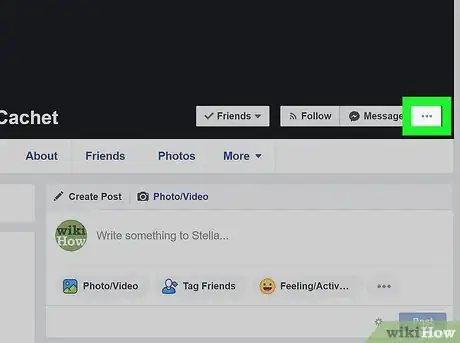
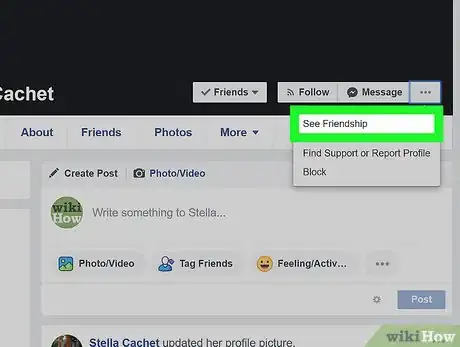
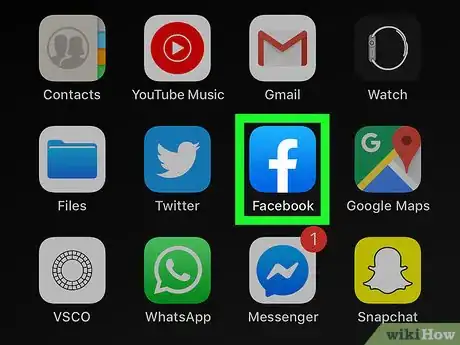
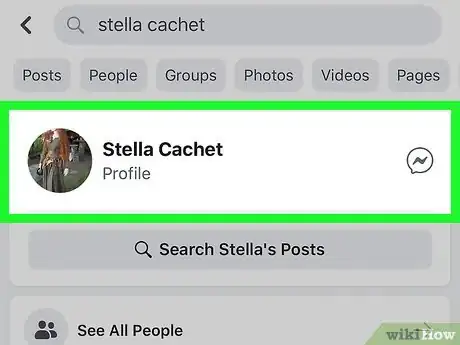
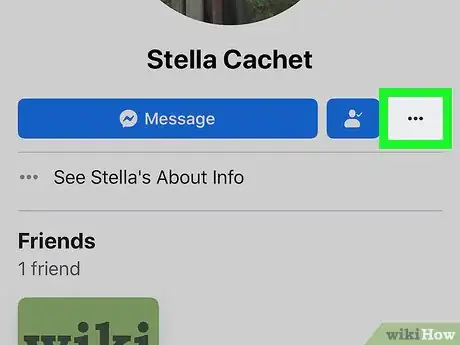
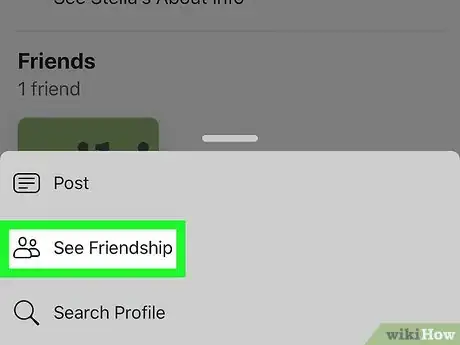
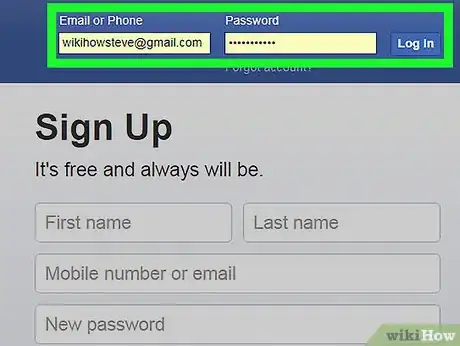
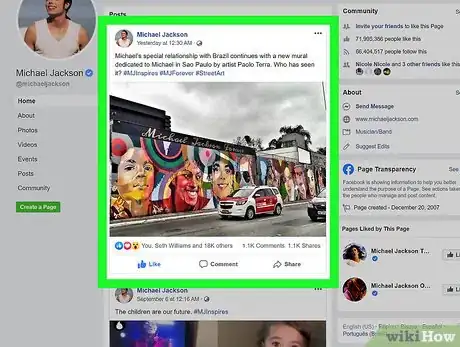
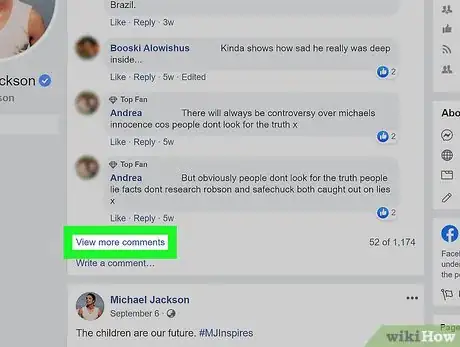
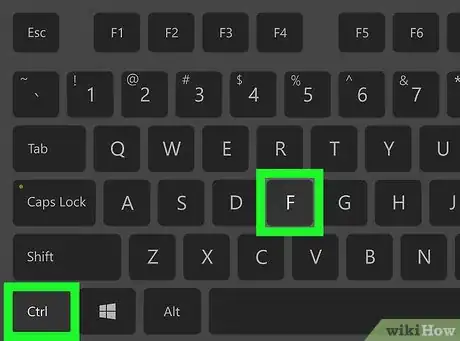
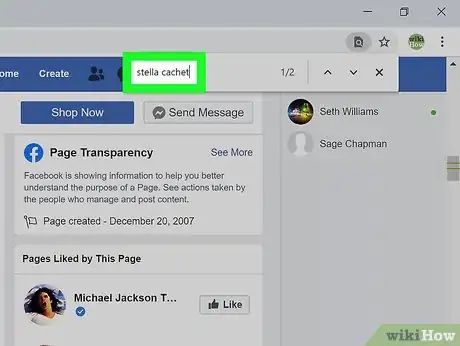
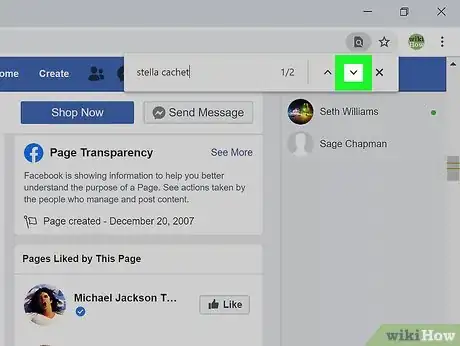



















L'équipe de gestion du contenu de wikiHow examine soigneusement le travail de l'équipe éditoriale afin de s'assurer que chaque article est en conformité avec nos standards de haute qualité. Cet article a été consulté 129 950 fois.